Thông tin liên hệ
- 036.686.3943
- admin@nguoicodonvn2008.info

Java là một trong những ngôn ngữ lập trình phổ biến nhất được sử dụng để xây dựng các loại ứng dụng và hệ thống. Có hai cách triển khai Java khác nhau là Oracle Java và OpenJDK. Hướng dẫn này giải thích cách cài đặt Java (OpenJDK) trên Raspberry Pi với hệ điều hành Raspbian mới nhất chạy trên đó.
OpenJDK 11 là sự phát triển Java mặc định trong hệ điều hành Raspbian mới nhất, dựa trên Debian 10, Buster.
Chạy các lệnh sau để cài đặt OpenJDK 11 JDK trên Raspberry Pi:
sudo apt update
sudo apt install default-jdk
Khi quá trình cài đặt hoàn tất, hãy xác minh bằng cách kiểm tra phiên bản Java:
java -version
Đầu ra sẽ giống như sau:
openjdk version "11.0.5" 2019-10-15
OpenJDK Runtime Environment (build 11.0.5+10-post-Raspbian-1deb10u1)
OpenJDK Server VM (build 11.0.5+10-post-Raspbian-1deb10u1, mixed mode)
Bạn đã cài đặt thành công Java trên Pi và bạn có thể bắt đầu sử dụng nó.
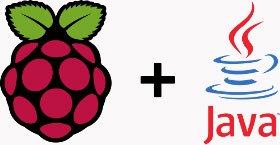
Phiên bản Java LTS 8 trước đó vẫn được hỗ trợ và sử dụng rộng rãi. Nếu ứng dụng của bạn yêu cầu Java 8, hãy cài đặt nó bằng cách nhập:
sudo apt update
sudo apt install openjdk-8-jdk
Xác minh cài đặt bằng cách in phiên bản Java:
java -version
Đầu ra sẽ giống như sau:
openjdk version "1.8.0_212"
OpenJDK Runtime Environment (build 1.8.0_212-8u212-b01-1+rpi1-b01)
OpenJDK Client VM (build 25.212-b01, mixed mode)
Nếu bạn đã cài đặt nhiều phiên bản Java trên Pi, hãy chạy lệnh java -version để kiểm tra phiên bản mặc định:
java -version
Để thay đổi phiên bản mặc định, hãy sử dụng công cụ update-alternatives:
sudo update-alternatives --config java
Đầu ra sẽ giống như dưới đây:
There are 2 choices for the alternative java (providing /usr/bin/java).
Selection Path Priority Status
------------------------------------------------------------
* 0 /usr/lib/jvm/java-11-openjdk-armhf/bin/java 1111 auto mode
1 /usr/lib/jvm/java-11-openjdk-armhf/bin/java 1111 manual mode
2 /usr/lib/jvm/java-8-openjdk-armhf/jre/bin/java 1081 manual mode
Press <enter> to keep the current choice[*], or type selection number:
Bạn sẽ thấy danh sách tất cả các phiên bản Java đã cài đặt. Nhập số phiên bản bạn muốn đặt làm mặc định và nhấn Enter.
Biến môi trường JAVA_HOME được một số ứng dụng Java sử dụng để xác định vị trí cài đặt Java. Để đặt biến môi trường JAVA_HOME, hãy sử dụng lệnh update-alternatives để tìm nơi cài đặt Java:
sudo update-alternatives --config java
Trong ví dụ này, các đường dẫn cài đặt như sau:
Sau khi bạn tìm thấy đường dẫn của cài đặt Java, hãy mở file /etc/environment:
sudo nano /etc/environment
Giả sử bạn muốn đặt JAVA_HOME thành OpenJDK 11, hãy thêm dòng sau vào cuối file:
/etc/environment
JAVA_HOME="/usr/lib/jvm/java-11-openjdk-armhf/bin/java"
Để các thay đổi có hiệu lực trên shell hiện tại, bạn có thể đăng xuất và đăng nhập lại hoặc chạy lệnh source sau:
source /etc/environment
Để xác minh rằng biến JAVA_HOME đã được đặt, hãy nhập:
echo $JAVA_HOME
Bạn sẽ thấy đường dẫn đến file nhị phân Java 11:
/usr/lib/jvm/java-11-openjdk-armhf/bin/java
/etc/environment là một file cấu hình toàn hệ thống, được sử dụng bởi tất cả người dùng. Nếu bạn muốn đặt biến JAVA_HOME trên cơ sở mỗi người dùng, hãy thêm dòng vào .bashrc hoặc bất kỳ file cấu hình nào khác được load khi người dùng đăng nhập.
Nguồn tin: Quantrimang.com
Ý kiến bạn đọc
Những tin mới hơn
Những tin cũ hơn
 10+ công cụ gỡ cài đặt phần mềm miễn phí tốt nhất
10+ công cụ gỡ cài đặt phần mềm miễn phí tốt nhất
 8 ứng dụng Microsoft Store miễn phí giúp Windows tốt hơ
8 ứng dụng Microsoft Store miễn phí giúp Windows tốt hơ
 Những câu hỏi đáng suy ngẫm về giá trị cuộc sống
Những câu hỏi đáng suy ngẫm về giá trị cuộc sống
 Cách chèn dấu tích vào trong Word
Cách chèn dấu tích vào trong Word
 Ma trận trong Python
Ma trận trong Python
 Stt một mình vẫn vui dành cho những người mạnh mẽ
Stt một mình vẫn vui dành cho những người mạnh mẽ
 Tại sao nên trang bị thêm ổ cắm USB gắn tường?
Tại sao nên trang bị thêm ổ cắm USB gắn tường?
 Cách hạ cấp gói Google One AI Pro
Cách hạ cấp gói Google One AI Pro
 Cậu của hôm nay đã giỏi hơn hôm qua rất nhiều rồi
Cậu của hôm nay đã giỏi hơn hôm qua rất nhiều rồi
 Ánh đèn đường vẫn sáng, chúng ta vẫn bước đi
Ánh đèn đường vẫn sáng, chúng ta vẫn bước đi
 Cách nhận Gemini Pro, 2TB bộ nhớ miễn phí 1 năm
Cách nhận Gemini Pro, 2TB bộ nhớ miễn phí 1 năm
 Cách khắc phục lỗi 2XKO 2001 “Failed to Log In”
Cách khắc phục lỗi 2XKO 2001 “Failed to Log In”
 Hàm sscanf() trong C
Hàm sscanf() trong C
 Những ứng dụng Windows có thể đánh bại PowerToys
Những ứng dụng Windows có thể đánh bại PowerToys
 3 nhược điểm khi gỡ bỏ bloatware trên Windows 11
3 nhược điểm khi gỡ bỏ bloatware trên Windows 11
 Hàm DATEDIFF trong SQL Server
Hàm DATEDIFF trong SQL Server
 Viết cho cô gái tháng 9 ấy…
Viết cho cô gái tháng 9 ấy…
 Mưa tan, nắng lại lên
Mưa tan, nắng lại lên
 Những câu nói hay về sách, danh ngôn về việc đọc sách hay
Những câu nói hay về sách, danh ngôn về việc đọc sách hay
 Cách xóa Thư viện khỏi File Explorer trên Windows 11
Cách xóa Thư viện khỏi File Explorer trên Windows 11
